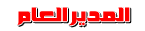تابع مشاكل وحلول
تابع مشاكل وحلول
الأربعاء 26 ديسمبر 2007, 16:32
يجب توفر مساحة تخزينية تزيد على 10 ميجابايت على القرص الصلب اللذي يحتوي ملفات ويندوز. اذا لم تكن هذه المساحة متوفرة حاول الغاء تركيب بعض البرامج للحصول على فراغ كاف على القرص الصلب.
8- اذا كان راس الطباعة في الطابعة يتحرك دون ظهور ما يتم طباعته على الورق قم بالتاكد ان علبة الحبر مركبة في مكانها بطريقة صحيحة و ان العلبة ليست فارغة من الحبر.
9- قم بالسؤال لتعرف فيما اذا قام احد بتغيير الاعدادات في برنامج الاعداد الخاص باللوحة الام. في حالة ان احدهم اجرى اي تغيرات على قيم الخيارات الخاصة بالمنفذ المتوازي اعدها الى ما كانت عليه.
10- ابحث في قائمة الاجهزة الخاصة بالاداة مدير الاجهزة عن اسم منفذ الاتصال المتوازي: Parallel Port. اذا كان الاسم موجودا و عليه اشارة تعجب او اشارة حمراء قم بالغاء اسم الجهاز من القائمة و اعد تشغيل ويندوز.
11- قم بازالة مشغل الطابعة و اعادة تركيبه من جديد.
اضفت مشغلا جديدا لطابعة اخرى لكن الطباعة تتم على الطابعة السابقة.
1- عليك ان تقوم باختيار الطابعة التي تريدها ان تتولى طلب الطباعة عند ظهور مستطيل الحوار الخاص بالطباعة.
2- اتبع الخطوات التالية لكي تختار اي الطابعات تريد ان تكون المعدة مسبقا او التي يفترض انك تريد ان ترسل طلبات الطباعة اليها:
1- قم بفتح المجلد Printers.
2- اضغط بزر الفارة الايمن على ايقونة الطابعة المطلوبة
3- اختر من القائمة Set as Default.
لا يتم طباعة الحروف العربية بشكل صحيح.
سبب المشكلة:
قد يكون السبب في هذه المشكلة هو البرنامج اللذي تتم الطباعة من خلاله او مشغل الطابعة.
الحل:
اتبع الخطوات التالية لتحدد سبب المشكلة:
1- استخدم برنامج ورد باد(Word Pad) المرفق مع ويندوز لتكتب كلمة تحتوي على الاحرف التي لا يتم طباعتها بشكل صحيح و من ثم قم بطباعة تلك الكلمة.
2- في حالة انه تم طباعة الكلمة بشكل صحيح فهذا يشير الى ان البرنامج اللذي تحاول الطباعة منه هو سبب المشكلة.
3- اما في حالة انه لم يتم طباعة الاحرف بطريقة صحيحة فان هذا في الاغلب يشير الى ان سبب المشكلة هو مشغل الطابعة.
4- في حالة ان سبب المشكلة هو مشغل الطابعة اتبع الخطوات التالية لحل المشكلة:
1- قم بالغاء كل طلبات الطباعة من طابور الطباعة و من ثم اعد تشغيل ويندوز. اعد محاولة الطباعة
2- قم بالغاء مشغل الطابعة و اعد تركيبه من جديد.
3- اذا كان مشغل الطابعة اللذي لديك قديما عندها يجب الحصول على اخر اصدار من المشغل. سواء عن طريق الانترنت او من خلال البائع اللذي اشتريت الطابعة من عنده.
لا تسمح بطاقة العرض باستخدام اكثر من 16 لون.
سبب المشكلة:
غالبا يرجع سبب هذا المشكلة الى عدم تركيب مشغل مناسب لبطاقة العرض. و قد تحدث هذه المشكلة عند تركيب مشغل مناسب لبطاقة العرض لكنه لا يتوافق مع اصدار ويندوز.
الحل:
1- استخدم الاداة مدير الاجهزة للتاكد من ان مشغل بطاقة العرض مركب بشكل صحيح و انه لا توجد تعارضات.
2-في حالة ان مدير الاجهزة يشير الى وجود مشكلة في اء مشغل بطاقة العرض قم بالغائه و اعادة تركيبه من جديد.
3- قم باعداد و تركيب تقنيات الامتداد المباشر البرمجية (Directx).
لا يمكن اختيار دقة عرض على الشاشة اكثر من 640x480 نقطة.
سبب المشكلة:
غالبا يرجع سبب هذا المشكلة الى عدم تركيب مشغل مناسب لبطاقة العرض. و قد تحدث هذه المشكلة عند تركيب مشغل مناسب لبطاقة العرض لكنه لا يتوافق مع اصدار ويندوز.
الحل:
1- استخدم الاداة مدير الاجهزة للتاكد من ان مشغل بطاقة العرض مركب بشكل صحيح و انه لا توجد تعارضات.
2-في حالة ان مدير الاجهزة يشير الى وجود مشكلة في مشغل بطاقة العرض قم بالغائه و اعادة تركيبه من جديد.
3- قم باعداد و تركيب تقنيات الامتداد المباشر البرمجية(Directx).
ترفض بعض البرامج العمل و تظهر رسالة خطأ لها علاقة بعدد الالوان او دقة العرض على الشاشة.
سبب المشكلة:
عند تشغيل بعض البرامج تظهر رسالة تشير الى ان عدد الالوان غير كاف او غير مناسب او ان دقة الشاشة غير مناسبة. بعض البرامج يتم برمجتها بحيث انه لا بد من ان يتم تغيير عدد الالوان التي يسمح بعرضها ويندوز الى عدد معين يناسب البرنامج او تغيير دقة العرض اي عدد النقاط في طول و عرض الشاشة لتناسب البرنامج. لمعرفة كيفية تغيير عدد الالوان و دقة العرض.
الحل:
1- قم بتغيير عدد الالوان الى العدد المناسب اللذي يحتاجه البرنامج. غالبا يظهر في رسالة الخطأ عدد الالوان المطلوب.
2- قم بتغيير دقة العرض الى تلك اللتي تناسب البرنامج. غالبا يظهر في رسالة الخطأ الدقة المطلوبة.
3- اذا لم يكن من الممكن اختيار اكثر من 16 لونا فان هذا يشير الى انه هناك مشكلة في مشغل بطاقة العرض. الحل هو تركيب مشغل بطاقة العرض الصحيح.
4- قم بتركيب التقنيات البرمجية الامتداد المباشر(Directx)
عند تشغيل ويندوز تظهر رسالة خطأ بان اعدادت بطاقة العرض خاطئة ثم تظهر شاشة خصائص بطاقة العرض.
سبب المشكلة:
تظهر رسالة الخطأ عندما لا يكون مشغل بطاقة العرض مناسبا او غير مركب في نظام التشغيل ويندوز. غالبا تظهر رسالة الخطأ بعد تركيب ويندوز.
الحل:
1- استخدم الاداة مدير الاجهزة للتاكد من ان مشغل بطاقة العرض مركب بشكل صحيح و انه لا توجد تعارضات.
2-في حالة ان مدير الاجهزة يشير الى وجود مشكلة في مشغل بطاقة العرض قم بالغائه و اعادة تركيبه من جديد.
3- قم باعداد و تركيب تقنيات الامتداد المباشر البرمجية Directx
عند تركيب مشغل بطاقة العرض في ويندوز توقف ويندوز عن اكمال التشغيل. حيث لا يتم عرض اي شيئ على الشاشة.
سبب المشكلة:
يرجع حدوث مثل هذه المشكلة الى عدم توافق مشغل بطاقة العرض مع ويندوز او ان المشغل اللذي تم تركيبه ليس مخصصا لبطاقة العرض.
الحل:
1- قم بتشغيل الحاسب في طريقة العمل الامنة.
2- قم بالغاء المشغل من قائمة الاجهزة و من ثم اعد تشغيل ويندوز.
3- عندما تظهر نافذة مساعد اضف عتادا جديدا اتبع خطوات تركيب مشغل بطاقة العرض.
بعد تركيب مشغل بطاقة العرض بداء ويندوز بالتوقف عن الاستجابة عند تشغيل بعض البرامج.
سبب المشكلة:
نظرا لان هذه المشكلة بدات في الظهور بعد تركيب مشغل بطاقة العرض فان هذا يشير الى ان هذا المشغل لا يتوافق مع البرامج التي تتوقف عن الاستجابة.
الحل:
1- حاول الحصول على اصدار جديد من البرنامج اللذي تواجه مشكلة في تشغيله. او يمكنك البحث على الانترنت عن تطوير لهذا البرنامج يعمل على حل المشكلة.
2- حاول الحصول على احدث اصدار لمشغل بطاقة العرض.
3- تاكد من انك قمت بتركيب مشغل بطاقة العرض المناسب لنظام التشغيل. حيث ان مشغل بطاقة العرض لويندوز 95 قد لا يناسب ويندوز 98.
4- قم بالغاء تركيب المشغل و من ثم اعادة تركيبه من جديد.
لا استطيع ان اجد الالعاب المرفقة مع ويندوز في قائمة البرامج.
سبب المشكلة:
غالبا يرجع سبب عدم وجود ايقونات الالعاب في مكانها الى عدم اختيار تركيب هذه الالعاب عند اعداد و تركيب ويندوز.
الحل :
استخدم الاداة Add/Remove Programs ( اضف او ازل البرامج). لتركيب ملفات الالعاب في ويندوز.
لا استطيع ان اجد بعض البرامج المرفقة مع ويندوز في قائمة البرامج.
سبب المشكلة:
غالبا يرجع سبب عدم وجود ايقونات البرامج المرفقة مع ويندوز في مكانها الى عدم اختيار تركيب هذه البرامج عند اعداد و تركيب ويندوز.
الحل :
استخدم الاداة Add/Remove Programs ( اضف او ازل البرامج). لتركيب ملفات البرامج المرفقة مع ويندوز.
اختفت ايقونة سواقة الاقراص المدمجة.
سبب المشكلة:
من الاسباب التي تؤدي الى ظهور هذه المشكلة:
1- توقف سواقة الاقراص المدمجة عن العمل.
2- حدوث خطأ في احد ملفات ويندوز الضرورية للتعامل مع السواقة.
3- حدوث خطأ ادى الى ازالة مشغل السواقة.
الحل:
1- اعد تشغيل ويندوز.
2- ضع قرصا مدمجا في السواقة و راقب المؤشر المضيئ. في حالة ان المؤشر المضيء على سواقة الاقراص المدمجة مطفئ طوال الوقت فان هذا يشير في الاغلب الى ان السواقة لا تعمل.
3- قم بتشغيل ويندوز في طريق العمل الامنة و من ثم قم بازالة مشغل سواقة الاقراص المدمجة باستخدام مدير البرامج. قد تجد اسفل المصنف CD-ROM اسماء لاكثر من سواقة اقراص مدمجة قم بالغائها جميعا. ثم اعد تشغيل ويندوز.
تظهر رسالة خطا عن تشغيل ويندوز بان احد الاقراص عليه مواقع لا تصلح للتخزين.
سبب المشكلة:
غالبا تظهر هذه المشكلة نتيجة عدم تمكن ويندوز من القراءة او الكتابة على احد المواقع في سواقة الاقراص الصلبة.
الحل:
1- بعد ظهور هذه الرسالة يعمل ويندوز على تشغيل برنامج Scandisk و عليك ان تترك هذه الاداة تتم وظيفتها لكي لا تظهر رسالة الخطأ مرة اخرى. قد تأخذ هذه العملية وقتها طويلا.
تظهر رسالة الخطأ write protected عند محاولة الكتابة على القرص المرن.
سبب المشكلة:
يرجع سبب ظهور الرسالة الى ان القرص المرن محمي من الكتابة نظرا لان الفتحة التي تمنع الكتابة على القرص مفتوحة.
الحل:
قم باغلاق الفتحة التي تمنع الكتابة على القرص المرن و ذلك بتحريك القطعة البلاستيكية.
اختفت ايقونة سواقة الاقراص اللينة(المرنة).
سبب المشكلة:
من الاسباب التي قد تؤدي الى ظهور هذه المشكلة:
1- توقف سواقة الاقراص المرنة عن العمل.
2- حدوث خطأ في احد ملفات ويندوز الضرورية للتعامل مع السواقة.
3- حدوث خطأ ادى الى ازالة مشغل السواقة.
الحل:
1- اعد تشغيل ويندوز.
2- قم بالغاء اسماء الاجهزة اسفل المصنف : Floppy Disk Controllers في قائمة الاجهزة من نافذة مدير الاجهزة Device Manager.
لا تقوم سواقة الاقراص اللينة بنسخ الملفات بطريقة صحيحة.
سبب المشكلة:
غالبا يرجع حدوث هذه المشكلة الى خطأ في رأس القراة و الكتابة في السواقة. او الى خطأ في اعدادات السواقة في برنامج الاعداد الخاص باللوحة الام.
الحل:
1- استعمل نفس القرص المرن في سواقة اقراص مرنة اخرى للتاكد من سبب المشكلة فيما اذا كان القرص المرن او السواقة.
2- تاكد من اعدادات سواقة الاقراص اللينة (المرنة) في برنامج الاعداد الخاص باللوحة الام.
تظهر رسالة عند تشغيل ويندوز تشير الى انه تعذر التواصل مع الفارة.
سبب المشكلة:
غالبا يرجع سبب ظهور هذه الرسالة الى ان الفارة لا تعمل بشكل صحيح او ان الفارة غير متصلة بالمنفذ المخصص لها.
الحل:
1- قم بفك الفارة من المنفذ المتصلة به و اعد تركيبها مرة اخرى. ثم اعد تشغيل ويندوز.
2- لتحديد فيما اذا كان سبب المشكلة هو الفارة او الحاسب قم بتجربة الفارة على حاسب اخر.
تتحرك الفارة ببطئ او تتوقف الفارة عن الحركة في بعض الاحيان.
سبب المشكلة:
غالبا يرجع سبب هذه المشكلة الى تراكم الاوساخ على العامودين و الاسطوانة التي تؤدي حركتها الى تحرك مؤشر الفارة على الشاشة.
الحل:
قم بتنظيف العامودين و الاسطوانة الموجودة بداخل الفارة.
تم عكس وظيفة زري الفارة.
الحل:
1- قم باعادة تشغيل ويندوز.
2- استخدم الاداة mouse من لوحة التحكم لعكس وظيفة الزرين و ذلك بوضع اشارة في المربع المعنون : Right-Handed.
عند ضغط زر الفارة الايسر مرة واحدة يتصرف ويندوز كما لو انه تم ضغط الزر مرتين متتاليتين.
سبب المشكلة:
من الاسباب التي قد تؤدي الى ظهور هذه المشكلة:
1- الفايروسات.
2- عطل في الفارة.
3- خطأ في مشغل الفارة.
الحل:
1- استخدم برنامج للفحص من الفايروسات.
2- قم بتركيب الفارة في حاسب اخر للتاكد من انها تعمل بشكل صحيح.
3- قم بالغاء مشغل الفارة و من ثم اعد تركيبه من جديد.
4- اعد تركيب ويندوز فوق ويندوز او تركيب ويندوز بالطريقة المثالية.
5- توقفت الفارة عن العمل.
سبب المشكلة:
من الاسباب التي قد تؤدي الى ظهور هذه المشكلة:
1- الفايروسات.
2- عطل في الفارة.
3- خطأ في مشغل الفارة.
4- الفارة غير متصلة بالمنفذ المخصص لها.
الحل:
1- قم بفك الفارة من المنفذ المتصلة به و اعد تركيبها مرة اخرى. ثم اعد تشغيل ويندوز.
2- استخدم برنامج للفحص من الفايروسات.
3- قم بتركيب الفارة في حاسب اخر للتاكد من انها تعمل بشكل صحيح.
4- قم بالغاء مشغل الفارة و من ثم اعد تركيبه من جديد.
6- حاول استخدام لوحة المفاتيح عوضا عن الفارة.
5- اعد تركيب ويندوز فوق ويندوز او تركيب ويندوز بالطريقة المثالية.
__________________
اطلبوا العلم من المهد إلى اللحد
8- اذا كان راس الطباعة في الطابعة يتحرك دون ظهور ما يتم طباعته على الورق قم بالتاكد ان علبة الحبر مركبة في مكانها بطريقة صحيحة و ان العلبة ليست فارغة من الحبر.
9- قم بالسؤال لتعرف فيما اذا قام احد بتغيير الاعدادات في برنامج الاعداد الخاص باللوحة الام. في حالة ان احدهم اجرى اي تغيرات على قيم الخيارات الخاصة بالمنفذ المتوازي اعدها الى ما كانت عليه.
10- ابحث في قائمة الاجهزة الخاصة بالاداة مدير الاجهزة عن اسم منفذ الاتصال المتوازي: Parallel Port. اذا كان الاسم موجودا و عليه اشارة تعجب او اشارة حمراء قم بالغاء اسم الجهاز من القائمة و اعد تشغيل ويندوز.
11- قم بازالة مشغل الطابعة و اعادة تركيبه من جديد.
اضفت مشغلا جديدا لطابعة اخرى لكن الطباعة تتم على الطابعة السابقة.
1- عليك ان تقوم باختيار الطابعة التي تريدها ان تتولى طلب الطباعة عند ظهور مستطيل الحوار الخاص بالطباعة.
2- اتبع الخطوات التالية لكي تختار اي الطابعات تريد ان تكون المعدة مسبقا او التي يفترض انك تريد ان ترسل طلبات الطباعة اليها:
1- قم بفتح المجلد Printers.
2- اضغط بزر الفارة الايمن على ايقونة الطابعة المطلوبة
3- اختر من القائمة Set as Default.
لا يتم طباعة الحروف العربية بشكل صحيح.
سبب المشكلة:
قد يكون السبب في هذه المشكلة هو البرنامج اللذي تتم الطباعة من خلاله او مشغل الطابعة.
الحل:
اتبع الخطوات التالية لتحدد سبب المشكلة:
1- استخدم برنامج ورد باد(Word Pad) المرفق مع ويندوز لتكتب كلمة تحتوي على الاحرف التي لا يتم طباعتها بشكل صحيح و من ثم قم بطباعة تلك الكلمة.
2- في حالة انه تم طباعة الكلمة بشكل صحيح فهذا يشير الى ان البرنامج اللذي تحاول الطباعة منه هو سبب المشكلة.
3- اما في حالة انه لم يتم طباعة الاحرف بطريقة صحيحة فان هذا في الاغلب يشير الى ان سبب المشكلة هو مشغل الطابعة.
4- في حالة ان سبب المشكلة هو مشغل الطابعة اتبع الخطوات التالية لحل المشكلة:
1- قم بالغاء كل طلبات الطباعة من طابور الطباعة و من ثم اعد تشغيل ويندوز. اعد محاولة الطباعة
2- قم بالغاء مشغل الطابعة و اعد تركيبه من جديد.
3- اذا كان مشغل الطابعة اللذي لديك قديما عندها يجب الحصول على اخر اصدار من المشغل. سواء عن طريق الانترنت او من خلال البائع اللذي اشتريت الطابعة من عنده.
لا تسمح بطاقة العرض باستخدام اكثر من 16 لون.
سبب المشكلة:
غالبا يرجع سبب هذا المشكلة الى عدم تركيب مشغل مناسب لبطاقة العرض. و قد تحدث هذه المشكلة عند تركيب مشغل مناسب لبطاقة العرض لكنه لا يتوافق مع اصدار ويندوز.
الحل:
1- استخدم الاداة مدير الاجهزة للتاكد من ان مشغل بطاقة العرض مركب بشكل صحيح و انه لا توجد تعارضات.
2-في حالة ان مدير الاجهزة يشير الى وجود مشكلة في اء مشغل بطاقة العرض قم بالغائه و اعادة تركيبه من جديد.
3- قم باعداد و تركيب تقنيات الامتداد المباشر البرمجية (Directx).
لا يمكن اختيار دقة عرض على الشاشة اكثر من 640x480 نقطة.
سبب المشكلة:
غالبا يرجع سبب هذا المشكلة الى عدم تركيب مشغل مناسب لبطاقة العرض. و قد تحدث هذه المشكلة عند تركيب مشغل مناسب لبطاقة العرض لكنه لا يتوافق مع اصدار ويندوز.
الحل:
1- استخدم الاداة مدير الاجهزة للتاكد من ان مشغل بطاقة العرض مركب بشكل صحيح و انه لا توجد تعارضات.
2-في حالة ان مدير الاجهزة يشير الى وجود مشكلة في مشغل بطاقة العرض قم بالغائه و اعادة تركيبه من جديد.
3- قم باعداد و تركيب تقنيات الامتداد المباشر البرمجية(Directx).
ترفض بعض البرامج العمل و تظهر رسالة خطأ لها علاقة بعدد الالوان او دقة العرض على الشاشة.
سبب المشكلة:
عند تشغيل بعض البرامج تظهر رسالة تشير الى ان عدد الالوان غير كاف او غير مناسب او ان دقة الشاشة غير مناسبة. بعض البرامج يتم برمجتها بحيث انه لا بد من ان يتم تغيير عدد الالوان التي يسمح بعرضها ويندوز الى عدد معين يناسب البرنامج او تغيير دقة العرض اي عدد النقاط في طول و عرض الشاشة لتناسب البرنامج. لمعرفة كيفية تغيير عدد الالوان و دقة العرض.
الحل:
1- قم بتغيير عدد الالوان الى العدد المناسب اللذي يحتاجه البرنامج. غالبا يظهر في رسالة الخطأ عدد الالوان المطلوب.
2- قم بتغيير دقة العرض الى تلك اللتي تناسب البرنامج. غالبا يظهر في رسالة الخطأ الدقة المطلوبة.
3- اذا لم يكن من الممكن اختيار اكثر من 16 لونا فان هذا يشير الى انه هناك مشكلة في مشغل بطاقة العرض. الحل هو تركيب مشغل بطاقة العرض الصحيح.
4- قم بتركيب التقنيات البرمجية الامتداد المباشر(Directx)
عند تشغيل ويندوز تظهر رسالة خطأ بان اعدادت بطاقة العرض خاطئة ثم تظهر شاشة خصائص بطاقة العرض.
سبب المشكلة:
تظهر رسالة الخطأ عندما لا يكون مشغل بطاقة العرض مناسبا او غير مركب في نظام التشغيل ويندوز. غالبا تظهر رسالة الخطأ بعد تركيب ويندوز.
الحل:
1- استخدم الاداة مدير الاجهزة للتاكد من ان مشغل بطاقة العرض مركب بشكل صحيح و انه لا توجد تعارضات.
2-في حالة ان مدير الاجهزة يشير الى وجود مشكلة في مشغل بطاقة العرض قم بالغائه و اعادة تركيبه من جديد.
3- قم باعداد و تركيب تقنيات الامتداد المباشر البرمجية Directx
عند تركيب مشغل بطاقة العرض في ويندوز توقف ويندوز عن اكمال التشغيل. حيث لا يتم عرض اي شيئ على الشاشة.
سبب المشكلة:
يرجع حدوث مثل هذه المشكلة الى عدم توافق مشغل بطاقة العرض مع ويندوز او ان المشغل اللذي تم تركيبه ليس مخصصا لبطاقة العرض.
الحل:
1- قم بتشغيل الحاسب في طريقة العمل الامنة.
2- قم بالغاء المشغل من قائمة الاجهزة و من ثم اعد تشغيل ويندوز.
3- عندما تظهر نافذة مساعد اضف عتادا جديدا اتبع خطوات تركيب مشغل بطاقة العرض.
بعد تركيب مشغل بطاقة العرض بداء ويندوز بالتوقف عن الاستجابة عند تشغيل بعض البرامج.
سبب المشكلة:
نظرا لان هذه المشكلة بدات في الظهور بعد تركيب مشغل بطاقة العرض فان هذا يشير الى ان هذا المشغل لا يتوافق مع البرامج التي تتوقف عن الاستجابة.
الحل:
1- حاول الحصول على اصدار جديد من البرنامج اللذي تواجه مشكلة في تشغيله. او يمكنك البحث على الانترنت عن تطوير لهذا البرنامج يعمل على حل المشكلة.
2- حاول الحصول على احدث اصدار لمشغل بطاقة العرض.
3- تاكد من انك قمت بتركيب مشغل بطاقة العرض المناسب لنظام التشغيل. حيث ان مشغل بطاقة العرض لويندوز 95 قد لا يناسب ويندوز 98.
4- قم بالغاء تركيب المشغل و من ثم اعادة تركيبه من جديد.
لا استطيع ان اجد الالعاب المرفقة مع ويندوز في قائمة البرامج.
سبب المشكلة:
غالبا يرجع سبب عدم وجود ايقونات الالعاب في مكانها الى عدم اختيار تركيب هذه الالعاب عند اعداد و تركيب ويندوز.
الحل :
استخدم الاداة Add/Remove Programs ( اضف او ازل البرامج). لتركيب ملفات الالعاب في ويندوز.
لا استطيع ان اجد بعض البرامج المرفقة مع ويندوز في قائمة البرامج.
سبب المشكلة:
غالبا يرجع سبب عدم وجود ايقونات البرامج المرفقة مع ويندوز في مكانها الى عدم اختيار تركيب هذه البرامج عند اعداد و تركيب ويندوز.
الحل :
استخدم الاداة Add/Remove Programs ( اضف او ازل البرامج). لتركيب ملفات البرامج المرفقة مع ويندوز.
اختفت ايقونة سواقة الاقراص المدمجة.
سبب المشكلة:
من الاسباب التي تؤدي الى ظهور هذه المشكلة:
1- توقف سواقة الاقراص المدمجة عن العمل.
2- حدوث خطأ في احد ملفات ويندوز الضرورية للتعامل مع السواقة.
3- حدوث خطأ ادى الى ازالة مشغل السواقة.
الحل:
1- اعد تشغيل ويندوز.
2- ضع قرصا مدمجا في السواقة و راقب المؤشر المضيئ. في حالة ان المؤشر المضيء على سواقة الاقراص المدمجة مطفئ طوال الوقت فان هذا يشير في الاغلب الى ان السواقة لا تعمل.
3- قم بتشغيل ويندوز في طريق العمل الامنة و من ثم قم بازالة مشغل سواقة الاقراص المدمجة باستخدام مدير البرامج. قد تجد اسفل المصنف CD-ROM اسماء لاكثر من سواقة اقراص مدمجة قم بالغائها جميعا. ثم اعد تشغيل ويندوز.
تظهر رسالة خطا عن تشغيل ويندوز بان احد الاقراص عليه مواقع لا تصلح للتخزين.
سبب المشكلة:
غالبا تظهر هذه المشكلة نتيجة عدم تمكن ويندوز من القراءة او الكتابة على احد المواقع في سواقة الاقراص الصلبة.
الحل:
1- بعد ظهور هذه الرسالة يعمل ويندوز على تشغيل برنامج Scandisk و عليك ان تترك هذه الاداة تتم وظيفتها لكي لا تظهر رسالة الخطأ مرة اخرى. قد تأخذ هذه العملية وقتها طويلا.
تظهر رسالة الخطأ write protected عند محاولة الكتابة على القرص المرن.
سبب المشكلة:
يرجع سبب ظهور الرسالة الى ان القرص المرن محمي من الكتابة نظرا لان الفتحة التي تمنع الكتابة على القرص مفتوحة.
الحل:
قم باغلاق الفتحة التي تمنع الكتابة على القرص المرن و ذلك بتحريك القطعة البلاستيكية.
اختفت ايقونة سواقة الاقراص اللينة(المرنة).
سبب المشكلة:
من الاسباب التي قد تؤدي الى ظهور هذه المشكلة:
1- توقف سواقة الاقراص المرنة عن العمل.
2- حدوث خطأ في احد ملفات ويندوز الضرورية للتعامل مع السواقة.
3- حدوث خطأ ادى الى ازالة مشغل السواقة.
الحل:
1- اعد تشغيل ويندوز.
2- قم بالغاء اسماء الاجهزة اسفل المصنف : Floppy Disk Controllers في قائمة الاجهزة من نافذة مدير الاجهزة Device Manager.
لا تقوم سواقة الاقراص اللينة بنسخ الملفات بطريقة صحيحة.
سبب المشكلة:
غالبا يرجع حدوث هذه المشكلة الى خطأ في رأس القراة و الكتابة في السواقة. او الى خطأ في اعدادات السواقة في برنامج الاعداد الخاص باللوحة الام.
الحل:
1- استعمل نفس القرص المرن في سواقة اقراص مرنة اخرى للتاكد من سبب المشكلة فيما اذا كان القرص المرن او السواقة.
2- تاكد من اعدادات سواقة الاقراص اللينة (المرنة) في برنامج الاعداد الخاص باللوحة الام.
تظهر رسالة عند تشغيل ويندوز تشير الى انه تعذر التواصل مع الفارة.
سبب المشكلة:
غالبا يرجع سبب ظهور هذه الرسالة الى ان الفارة لا تعمل بشكل صحيح او ان الفارة غير متصلة بالمنفذ المخصص لها.
الحل:
1- قم بفك الفارة من المنفذ المتصلة به و اعد تركيبها مرة اخرى. ثم اعد تشغيل ويندوز.
2- لتحديد فيما اذا كان سبب المشكلة هو الفارة او الحاسب قم بتجربة الفارة على حاسب اخر.
تتحرك الفارة ببطئ او تتوقف الفارة عن الحركة في بعض الاحيان.
سبب المشكلة:
غالبا يرجع سبب هذه المشكلة الى تراكم الاوساخ على العامودين و الاسطوانة التي تؤدي حركتها الى تحرك مؤشر الفارة على الشاشة.
الحل:
قم بتنظيف العامودين و الاسطوانة الموجودة بداخل الفارة.
تم عكس وظيفة زري الفارة.
الحل:
1- قم باعادة تشغيل ويندوز.
2- استخدم الاداة mouse من لوحة التحكم لعكس وظيفة الزرين و ذلك بوضع اشارة في المربع المعنون : Right-Handed.
عند ضغط زر الفارة الايسر مرة واحدة يتصرف ويندوز كما لو انه تم ضغط الزر مرتين متتاليتين.
سبب المشكلة:
من الاسباب التي قد تؤدي الى ظهور هذه المشكلة:
1- الفايروسات.
2- عطل في الفارة.
3- خطأ في مشغل الفارة.
الحل:
1- استخدم برنامج للفحص من الفايروسات.
2- قم بتركيب الفارة في حاسب اخر للتاكد من انها تعمل بشكل صحيح.
3- قم بالغاء مشغل الفارة و من ثم اعد تركيبه من جديد.
4- اعد تركيب ويندوز فوق ويندوز او تركيب ويندوز بالطريقة المثالية.
5- توقفت الفارة عن العمل.
سبب المشكلة:
من الاسباب التي قد تؤدي الى ظهور هذه المشكلة:
1- الفايروسات.
2- عطل في الفارة.
3- خطأ في مشغل الفارة.
4- الفارة غير متصلة بالمنفذ المخصص لها.
الحل:
1- قم بفك الفارة من المنفذ المتصلة به و اعد تركيبها مرة اخرى. ثم اعد تشغيل ويندوز.
2- استخدم برنامج للفحص من الفايروسات.
3- قم بتركيب الفارة في حاسب اخر للتاكد من انها تعمل بشكل صحيح.
4- قم بالغاء مشغل الفارة و من ثم اعد تركيبه من جديد.
6- حاول استخدام لوحة المفاتيح عوضا عن الفارة.
5- اعد تركيب ويندوز فوق ويندوز او تركيب ويندوز بالطريقة المثالية.
__________________
اطلبوا العلم من المهد إلى اللحد
 netcom199عضو ملكي
netcom199عضو ملكي
- :


عدد الرسائل : 2058
العمر : 49
المزاج : أسألك الدعاء لي
تاريخ التسجيل : 01/11/2008
 رد: تابع مشاكل وحلول
رد: تابع مشاكل وحلول
الخميس 06 أغسطس 2009, 12:55
صلاحيات هذا المنتدى:
لاتستطيع الرد على المواضيع في هذا المنتدى